Долгая загрузка Windows 10. Как найти приложения, тормозящие загрузку операционной системы
 Здравствуйте уважаемые читатели и просто посетители сайта Spectr-rv.ru. Из этой короткой статьи вы узнаете, от чего зависит время загрузки системы, и как определить степень влияния конкретного приложения на время загрузки.
Здравствуйте уважаемые читатели и просто посетители сайта Spectr-rv.ru. Из этой короткой статьи вы узнаете, от чего зависит время загрузки системы, и как определить степень влияния конкретного приложения на время загрузки.
Многие начинающие пользователи жалуются на слишком долгую загрузку своего компьютера. Понятно, что длительность загрузки зависит от параметров приложений списка автозагрузки, но не все знают, как выявить программы, оказывающие наибольшее влияние на продолжительность процесса загрузки. Рассмотрим простой способ решения данной проблемы для операционной системы Windows 10.
Все вы знаете о таком полезном инструменте Windows, как Диспетчер задач, и о наличии в нем вкладки «Автозагрузка», содержащей перечень приложений, запускаемых при загрузке операционной системы. С помощью вкладки «Автозагрузка» мы и попробуем получить сведения о влиянии отдельных приложений на продолжительность загрузки.
Как найти приложения, тормозящие загрузку?
Для начала, откройте Диспетчер задач, воспользовавшись, например, сочетанием клавиш Ctrl + Shift + Esc, и зайдите на вкладку «Автозагрузка».
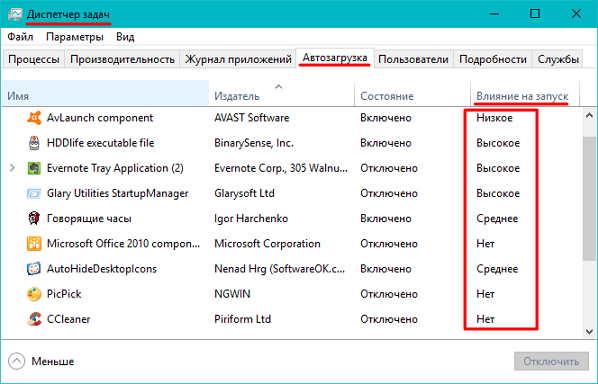 Здесь вы можете просмотреть информацию о приложениях, сгруппированную в столбцы: «Имя», «Издатель», «Состояние», «Влияние на запуск».
Здесь вы можете просмотреть информацию о приложениях, сгруппированную в столбцы: «Имя», «Издатель», «Состояние», «Влияние на запуск».
В колонке «Влияние на запуск» содержится приблизительная оценка вклада отдельных приложений в увеличение продолжительности запуска системы. Однако, вместо показателей «Высокое», «Среднее», «Низкое», хотелось бы увидеть что-то более пригодное для сопоставления, например, цифровые значения задержки. В Диспетчере задач Windows 10 это легко можно осуществить.
Многие пользователи не знают, что на вкладке «Автозагрузка» есть возможность расширить перечень отображаемых параметров. Для этого щелкните правой кнопкой мышки по заголовку любого столбца и в открывшемся меню выберите пункт «ЦП при запуске».
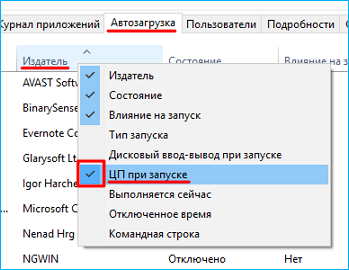 Как видите, на вкладке «Автозагрузка» появится новый столбец «ЦП при запуске».
Как видите, на вкладке «Автозагрузка» появится новый столбец «ЦП при запуске».
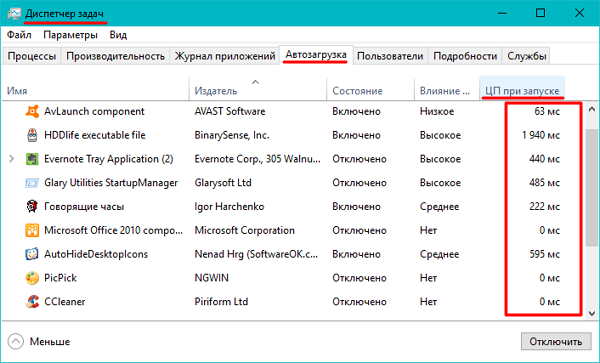 В новой колонке отображается время использования процессора каждым приложением при загрузке (перезагрузке). Время активности ЦП указано в миллисекундах (1мс = 0,001с). На основании таких показаний уже можно сделать обоснованное заключение о большем или меньшем влиянии приложений на длительность загрузки системы.
В новой колонке отображается время использования процессора каждым приложением при загрузке (перезагрузке). Время активности ЦП указано в миллисекундах (1мс = 0,001с). На основании таких показаний уже можно сделать обоснованное заключение о большем или меньшем влиянии приложений на длительность загрузки системы.
Кликнув по заголовку колонки, вы можете выполнить сортировку приложений по возрастанию или по убыванию времени загрузки, что позволит повысить удобство просмотра и сравнения параметров.
Следующим вопросом будет – что делать с наиболее медлительными приложениями? Вы можете заменить такие приложения аналогичными с меньшим временем запуска или просто удалить их из списка автозагрузки, если это не антивирус или что-то не менее нужное. Выбор за вами.
Вот и все об одной из причин долгой загрузки Windows 10 и о поиске приложений, тормозящих загрузку операционной системы. Надеюсь, полученная информация будет вам полезна. Спасибо за внимание. Удачи!
С уважением, Владимир (Spectr-rv.ru).
Навигация
Предыдущая статья: ← Удобный анализатор беспроводных сетей – приложение WiFi Analyzer для Android
Следующая статья: Windows 10 — как возвратить Командную строку в контекстное меню кнопки «Пуск» →